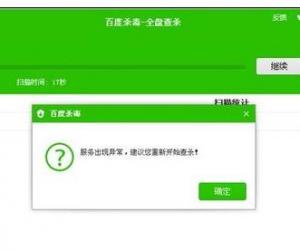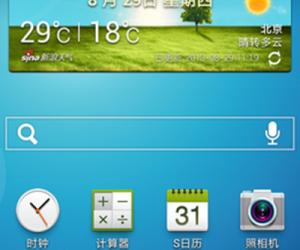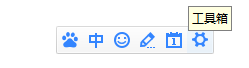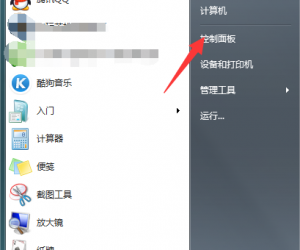电脑重装系统后不能上网怎么办 win7电脑重装系统无法上网解决方法
发布时间:2017-03-21 08:52:09作者:知识屋
电脑重装系统后不能上网怎么办 win7电脑重装系统无法上网解决方法。我们在使用电脑的时候,总是会遇到很多的电脑难题。当我们在遇到了电脑在重装系统以后不能上网了,那么我们应该怎么办呢?一起来看看吧。
首先说说重装系统后无法上网的原因,重装系统导致电脑无法上网,主要有两种原因:
1、没有创建宽带连接或者无线连接(开始就让你去重新输入宽带帐号密码重新登录看了,有时候排队故障的顺序能帮我们省去很多麻烦,如果还不行接着看)
2、网卡驱动没有正常安装;
由于重装系统后,网卡驱动没有正常安装是最常见的。想要查看网卡驱动是否正常安装很简单,我们只要进入电脑“设备管理器”,然后在设备管理器中“网络适配器”中查看。如果驱动没有正常安装,其网卡设备名称上会有感叹号,如下图所示:
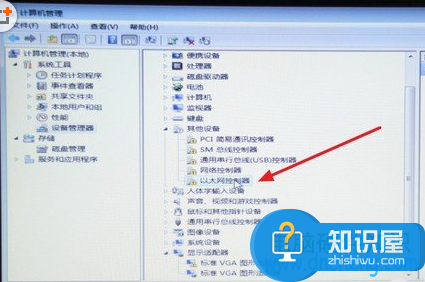
如果是正常了网卡驱动,其显示是下面的这样的(注意,如果是笔记本电脑,因为会有无线网卡+普通网卡,因此会看到两个网卡设备),如下图所示:
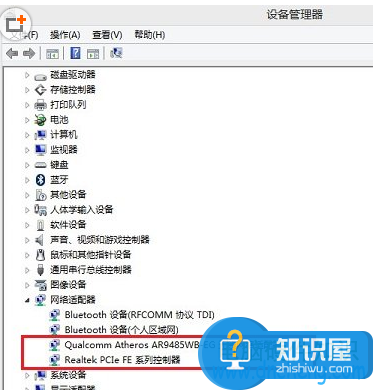
那么如果网卡驱动没有正常安装怎么办呢?这种现象主要是由于您的电脑设备硬件过老,新系统中不包含兼容的驱动导致,也可能是您系统版本过来,电脑配置过新导致,总的来说,就是系统中没有适配的网卡驱动。
对于这种电脑已经无法上网,又该如何安装网卡驱动呢?
最常见的办法就是,通过在电脑中查看网卡品牌型号,然后记住网卡品牌型号,然后去其他可以上网的电脑上下载,然后放置在U盘中拷贝回来安装即可,这种方法,之前电脑百事网在“如何安装驱动 电脑驱动的几种安装方法”中有详细介绍。
不过笔者还有更方便的方法告诉大家,上面的自行找对应驱动比较难,并且网上还容易下载到一些木马病毒驱动等,这里推荐大家下载的是万能驱动,这里推荐大家使用"驱动精灵万能驱动包”,如下图所示:
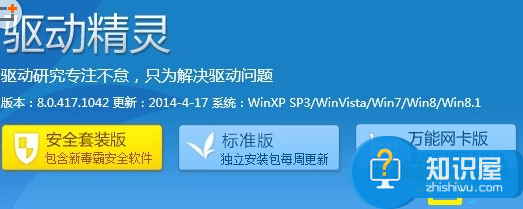
对于我们在遇到了电脑在操作系统以后不能上网,那么我们就可以利用到上面给你们介绍的解决方法进行处理,希望能够对你们有所帮助。
知识阅读
软件推荐
更多 >-
1
 一寸照片的尺寸是多少像素?一寸照片规格排版教程
一寸照片的尺寸是多少像素?一寸照片规格排版教程2016-05-30
-
2
新浪秒拍视频怎么下载?秒拍视频下载的方法教程
-
3
监控怎么安装?网络监控摄像头安装图文教程
-
4
电脑待机时间怎么设置 电脑没多久就进入待机状态
-
5
农行网银K宝密码忘了怎么办?农行网银K宝密码忘了的解决方法
-
6
手机淘宝怎么修改评价 手机淘宝修改评价方法
-
7
支付宝钱包、微信和手机QQ红包怎么用?为手机充话费、淘宝购物、买电影票
-
8
不认识的字怎么查,教你怎样查不认识的字
-
9
如何用QQ音乐下载歌到内存卡里面
-
10
2015年度哪款浏览器好用? 2015年上半年浏览器评测排行榜!